相信不少用户在玩游戏时,都有过不少的精彩时刻,有时甚至出现了五杀、超神等罕见的画面,但因为没有及时记录下来并分享给他人,成了许多人心中的遗憾。不过,如果你手中有一部OPPO R17,那就可以及时弥补这些遗憾。

R17所搭载的Cloro OS 5.2系统支持多种录屏、截屏功能,可以轻松记录下你的超神时刻并及时分享到朋友圈当中。下面笔者就向大家讲解一下在R17上该如何录屏、截屏。
1、录屏
用户要想在OPPO R17上实现录屏功能,首先要在设置中进行设置,可以按照设置——系统应用——屏幕录制——开启的步骤进行设置。
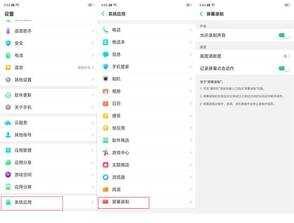
设置完成后,在桌面时下拉菜单栏,然后点击屏幕录制按钮就可以录制了。录制结束后,录制会自动保存,在相册中就能找到录制好的 视频,经过编辑软件编辑之后就可以发到朋友圈当中了。

说完了常规页面中录制视频的方法,我们再来了解一下游戏中该如何录制自己的精彩操作。当你在游戏中时,在横屏状态下,可以从手机左侧屏幕边缘向右(内)滑动,呼出R17的全屏多任务侧边栏,选择录屏功能即可。
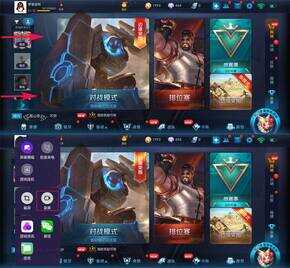
不过需注意的是,屏幕录制功能最高只能录制30分钟或者2GB以内的视频,并且在录制期间出现息屏或者关机等操作都会终止录制。因此在录屏时不仅要注意时间,操作时也要小心。笔者建议在团战前开启录屏功能,这样更容易录制到精彩的时刻。
2、截屏
·组合键截图
OPPO R17搭载的Color OS 5.2系统支持多种截屏方式,其中最为经典的是【下音量键】+【电源键】的组合键截图方式,这也是安卓手机中最为常用的一种截图方式。不过Color 5.2系统的组合键截图需要长按2秒左右,并不是一按下就能截图。
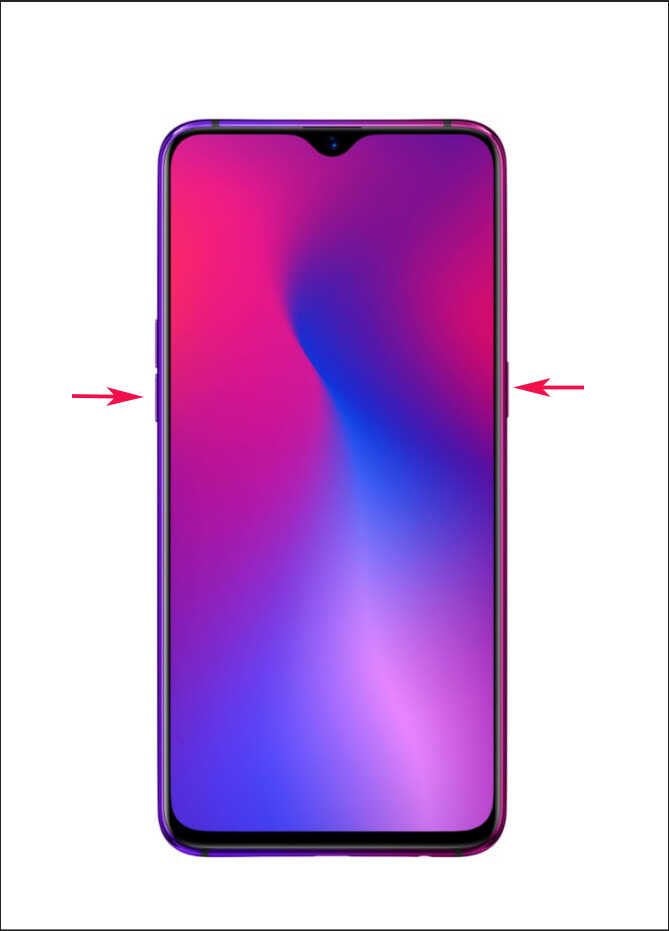
·长截图
当你浏览到一篇好的文章或者物美价廉的商品时,不愿一人独享,希望分享给朋友。这时,你就需要长截屏功能了。长截屏是在普通截屏的功能上进行拓展,当你按下截屏时,点击图片下方的长截屏,再滑动选择自己需要截取的区域就完成了。
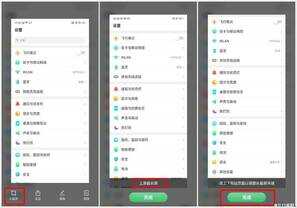
·三指截屏
相较于传统的组合键截屏,三指截屏功能更容易操作,它只需将三根手指自上而下滑动就完成看截屏,非常方便。不过要在OPPO R17上实现三指截屏,还需要提前设置一下。用户在设置中安卓智能便捷——手势体感——三指截屏的步骤进行设置,就可以了。
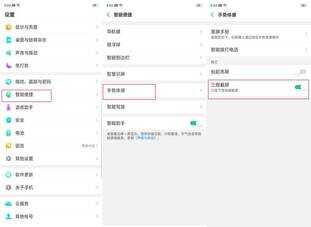
总结
不知道这几种录屏、截屏的方式大家掌握了没有?如果你手上也有一部OPPO R17,就感觉去设置吧,记录下自己的超神时刻,轻松制霸朋友圈。








